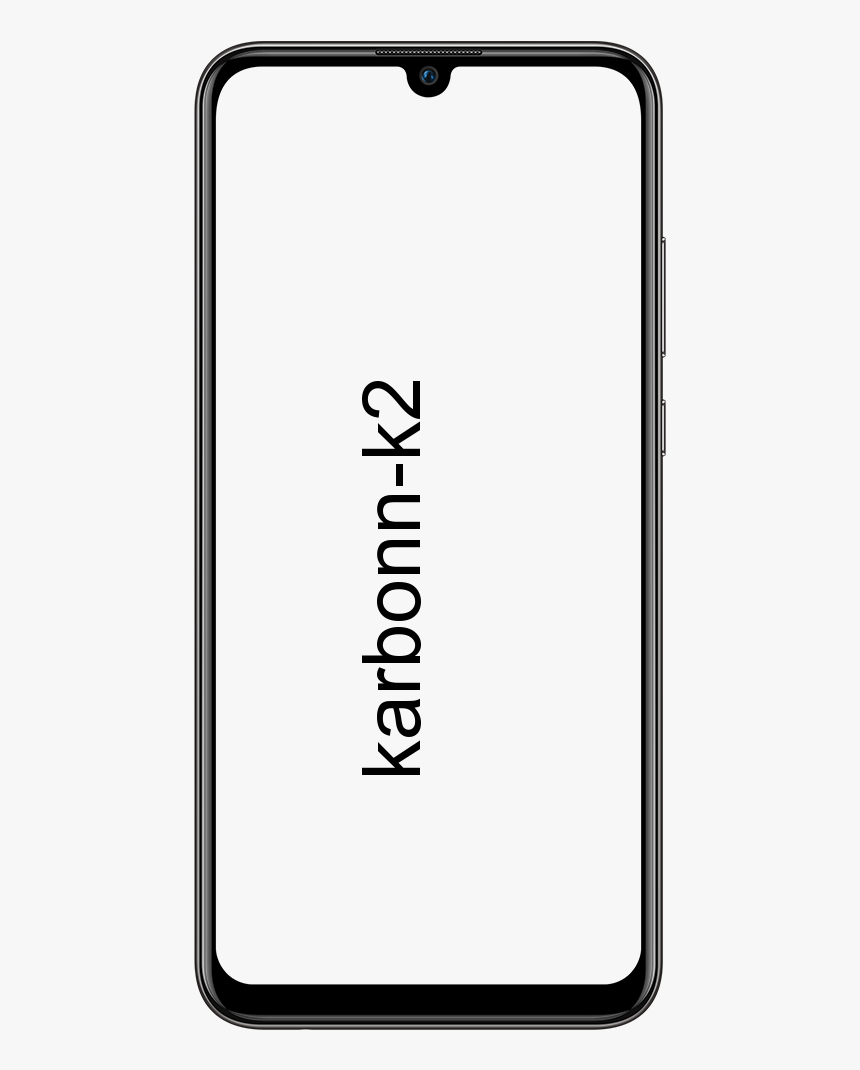सिस्टम 32 विंडोज को कैसे डिलीट करें | सी ड्राइव फ़ाइलें
क्या आप लोग अपने सिस्टम 32 फाइलों को हटाना चाहते हैं खिड़कियाँ चलाना? Windows System32 निर्देशिका या तो C:WindowsSystem32 या C:Winntsystem32 में स्थित है। इन फ़ाइलों को TrustedInstaller या किसी अन्य प्रोग्राम द्वारा सुरक्षित किया जा सकता है। इसलिए अपने पीसी कंप्यूटर या लैपटॉप से सिस्टम 32 फाइलों को हटाना आसान नहीं है। इस लेख में, हम आपको दिखाने जा रहे हैं कि सिस्टम 32 को कैसे हटाया जाए।
सिस्टम 32 क्या है
यह वह निर्देशिका है जहां सभी महत्वपूर्ण फाइलों को डेटा और बैकअप के साथ संग्रहीत किया जाता है। सिस्टम 32 में निष्पादन योग्य पुस्तकालय हैं। C: ड्राइव में मौजूद यह निर्देशिका उन सभी फ़ाइल अनुप्रयोगों को रखती है जिन्हें आपके कंप्यूटर को संचालित करने की आवश्यकता होती है।
क्या होगा अगर हम सिस्टम 32 फाइलों को हटा दें?
System32 फ़ाइलों में हेरफेर या हटाने की अनुशंसा नहीं की जाती है। क्योंकि इसके परिणामस्वरूप सिस्टम की शिथिलता हो सकती है। लेकिन अगर आप अपने पर्सनल कंप्यूटर के साथ समस्याओं का सामना कर रहे हैं। और कुछ फाइलों को हटाना चाहते हैं तो इस पोस्ट में, मैं आपको System32 को हटाने के लिए विवरण प्रदान करूंगा।
सिस्टम 32 फाइल्स को कैसे डिलीट करें?
मेरा मानना है कि आप पूरी तरह से जानते हैं कि आप क्या हटाने जा रहे हैं। नीचे दी गई जानकारी केवल शिक्षा के उद्देश्य से है। यदि कोई नुकसान हुआ है तो हम जिम्मेदार नहीं हैं।
1. सिस्टम को हटाने के लिए बैच फ़ाइल 32 फ़ाइलें
- नोटपैड खोलें।
- लिखना सीडी नोटपैड में।
- अब उस फाइल को देखें जिसे आप हटाना चाहते हैं, फाइल पर राइट-क्लिक करें और गुण खोलें।
- संपत्तियों के तहत बस 'कॉपी करें' स्थान '।

- आपको उद्धरण वाले स्थान के बाद पथ स्थान पेस्ट करना होगा। उदाहरण: cd C:WindowsUsersSystem32sample.dox (यदि स्थान उपलब्ध नहीं है तो आप पथ को मैन्युअल रूप से भी जोड़ सकते हैं)
- एंटर पर क्लिक करें और नोटपैड में एक लाइन नीचे ले जाएं और टाइप करें का . सिस्टम 32 फाइलों को हटाने के लिए
- अब एक स्पेस के साथ डेल के बाद फाइल का नाम टाइप करें।
- फिर किसी भी एक्सटेंशन के साथ फ़ाइल नाम टाइप करें यदि उद्धरण के साथ मौजूद है। उदाहरण: डेल नमूना.डॉक्स।
- फ़ाइल को इस प्रकार सहेजें के रूप में सहेजें सारे दस्तावेज।
- इसके अलावा, फ़ाइल नाम को .bat एक्सटेंशन के साथ सहेजें। उदाहरण: नमूना.बट

क्रोम रिमोट डेस्कटॉप बनाम टीमव्यूअर
- फाइल को सेव करें, फाइल की स्थिति जानें और बैच फाइल को डबल-क्लिक करें ताकि सिस्टम 32 फाइल्स को डिलीट किया जा सके।
2. स्वामित्व प्राप्त करें और हटाएं| सिस्टम 32 फ़ाइलें हटाएं
आपके पास व्यवस्थापकीय अनुमतियां होनी चाहिए.
- स्टार्ट पर क्लिक करें, cmd सर्च करें और कमांड प्रॉम्प्ट खोलें।
- System32 फ़ोल्डर का स्वामित्व लेने के लिए। प्रकार टेकडाउन / एफ सी: विंडोज System32 (या उस उदाहरण के लिए। आपको अपने कंप्यूटर पर C: के बाद परिभाषित पथ टाइप करना चाहिए) कमांड प्रॉम्प्ट में और एंटर दबाएं।
- System32 फ़ोल्डर को हटाने के लिए। आप होगा प्रकार सीएसीएल सी:विंडोज़System32 और फिर एंटर दबाएं।
- कमांड प्रॉम्प्ट बंद करें। इसके अलावा, किसी अन्य चल रहे एप्लिकेशन को बंद करें।
- अब कंप्यूटर विकल्प के तहत C: ड्राइव को खोलें।
- फ़ोल्डर देखें, System32 और फिर फ़ाइलें या फ़ोल्डर हटा दें।
ध्यान दें : आप सिस्टम 32 फाइलों को हटा सकते हैं। बस टेकडाउन और cacls में पथ टाइप करें जो फ़ाइल स्थान की ओर ले जाता है।
3. संरक्षित फ़ाइल के लिए
जब आप सिस्टम 32 फाइलों को हटाते हैं तो आपको संदेश मिल सकता है कि आपको इस क्रिया को करने की अनुमति नहीं है या इस क्रिया को करने के लिए आपको TrustedInstaller से प्राधिकरण की आवश्यकता है।
- हटाने के लिए System32 फाइलों पर जाएं, गुण खोलने के लिए फ़ोल्डर पर राइट-क्लिक करें।
- अब क्लिक करें सुरक्षा => उन्नत।
- फिर ओनर टैब पर क्लिक करें, आपको ट्रस्टेड इंस्टालर ओनर के रूप में दिखाई देगा।
- स्वामी को अपने खाते या व्यवस्थापक खाते में बदलने के लिए संपादित करें।

नतीजा 4 एफओवी सेटिंग्स
- सभी विंडोज़ को बंद करें और फिर सिस्टम 32 के गुणों को फिर से खोलें।
- अब यहां जाएं सुरक्षा => उन्नत => संपादित करें।
- अब यूजर नेम पर क्लिक करें, जैसे आपने ओनर बदला है। यदि उपयोगकर्ता नाम सूची में नहीं है, तो जोड़ें पर क्लिक करें, नाम टाइप करें और ठीक पर क्लिक करें।
- फिर . के आगे वाले चेकबॉक्स पर क्लिक करें पूर्ण नियंत्रण . फिर ओके पर क्लिक करें।

- अब आप सिस्टम 32 फाइलों को बिना किसी संदेश के हटा सकते हैं।
निष्कर्ष
मुझे उम्मीद है कि आप लोगों को यह लेख पसंद आया होगा। आप इस बारे में क्या सोचते हैं, कृपया हमें अपनी प्रतिक्रिया दें। साथ ही अगर आप लोगों को इस लेख से संबंधित और भी समस्याएं हैं। तो हमें नीचे कमेंट सेक्शन में बताएं।
आपका दिन शानदार गुजरे!
यह भी देखें: शोबॉक्स सर्वर त्रुटि - शोबॉक्स सर्वर त्रुटि को कैसे ठीक करें